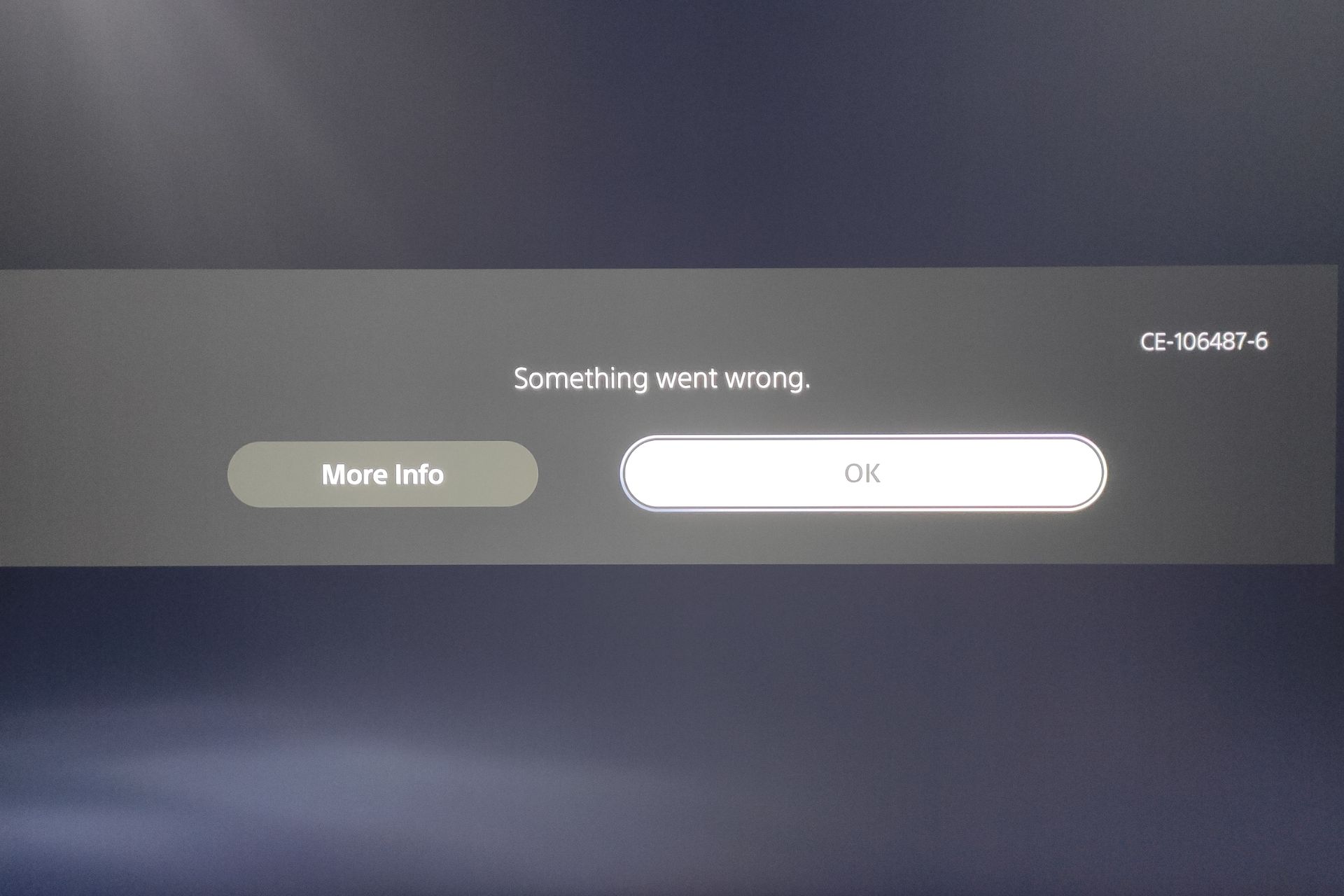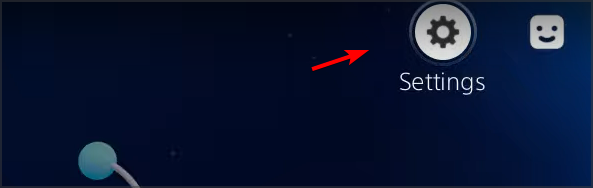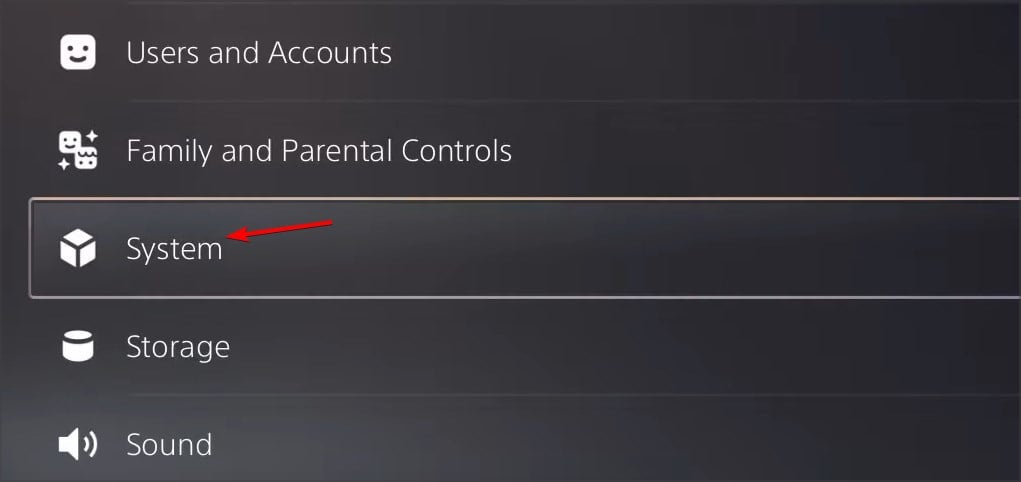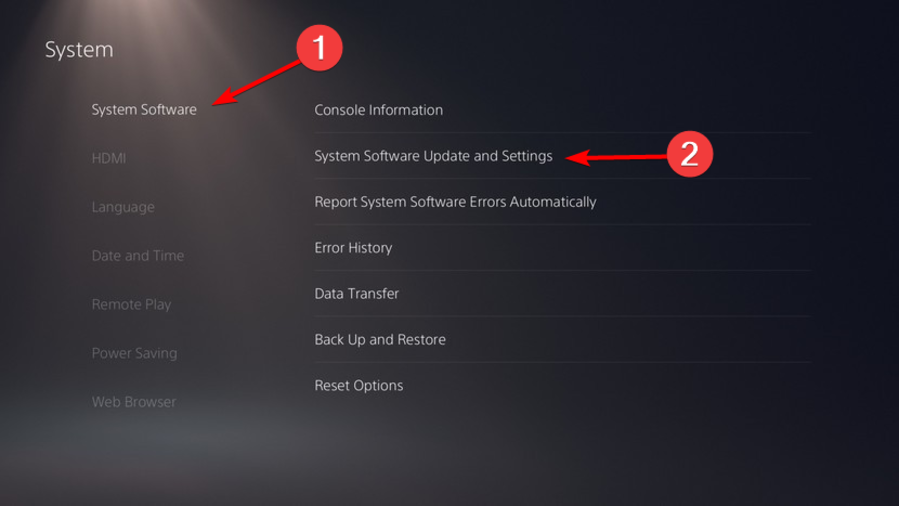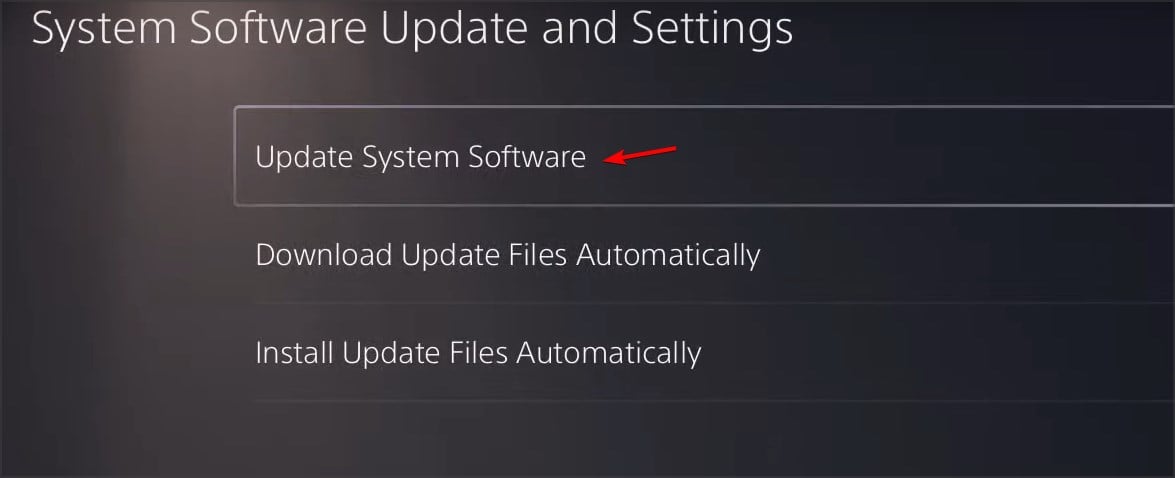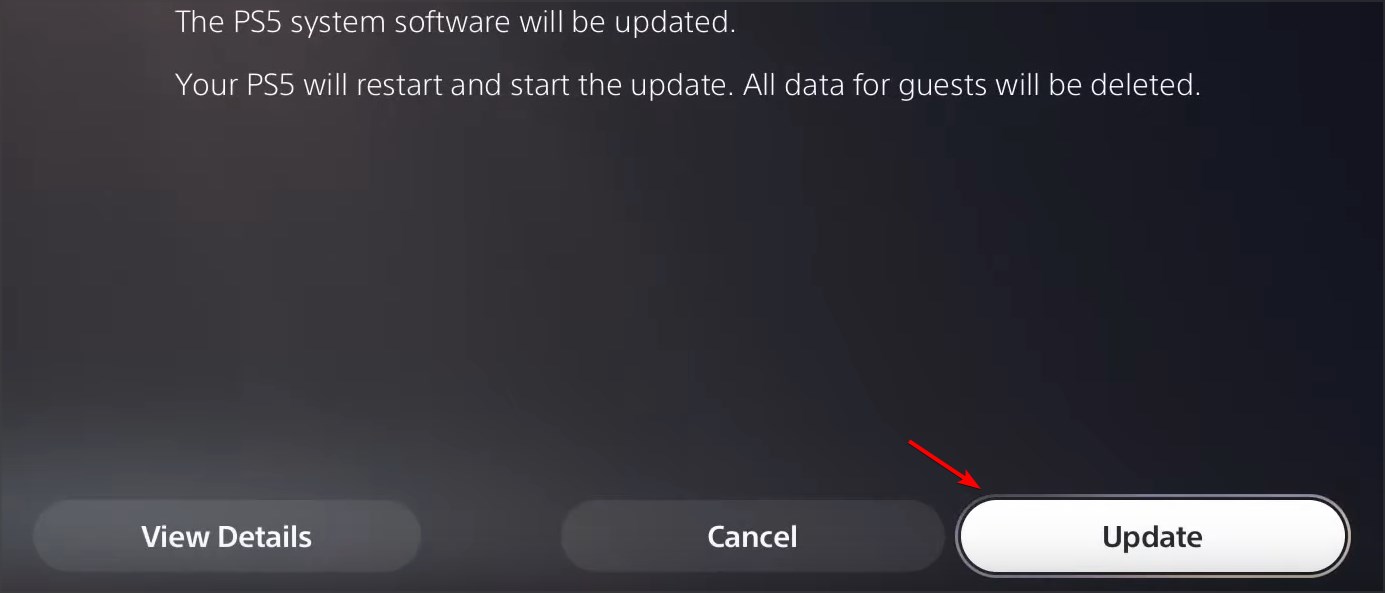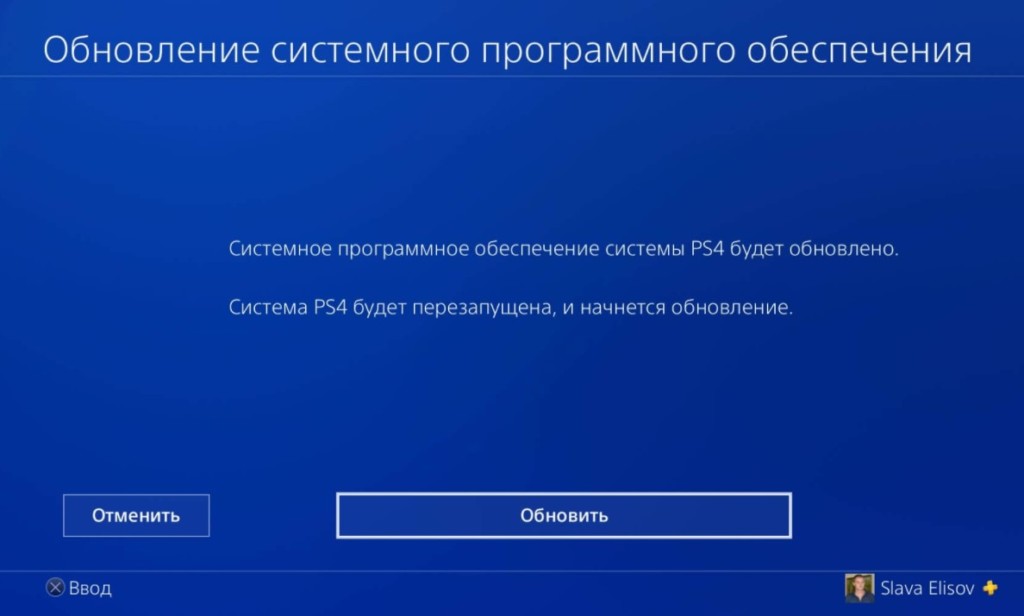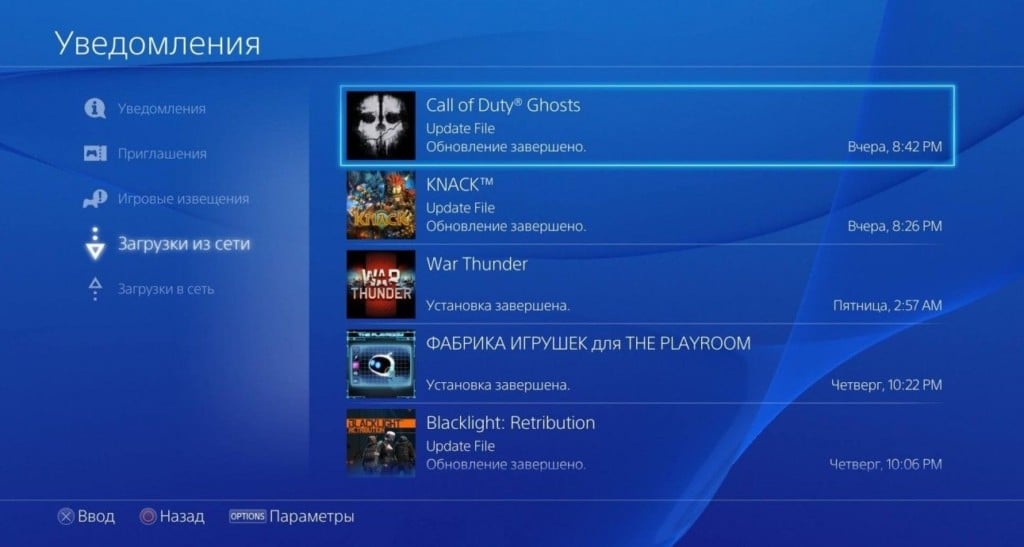Найдите свой код ошибки или просмотрите наиболее распространенные коды ошибок на PS5™ ниже.
WS-116331-5 Доступ к PSN временно приостановлен.
NP-102944-0 Установите последнюю версию системного программного обеспечения.
NP-102945-1 Установите последнюю версию системного программного обеспечения.
CE-108889-4 Установите последнюю версию системного программного обеспечения.
WS-116328-1 Установите последнюю версию системного программного обеспечения.
WS-116332-6 Доступ для вашей консоли PS5 может быть запрещен или временно недоступен.
WS-116367-4 Доступ к PSN приостановлен.
NP-102955-2 Данные учетной записи неверны.
CE-108862-5 Не удалось подключиться к серверу.
WS-116330-4 Доступ к PSN временно приостановлен.
CE-108360-8 Проверьте статус подключения HD-камеры и PS Camera.
NW-102265-6 Не удалось подключиться к серверу.
NW-102261-2 Не удалось подключиться к серверу.
WV-109144-9 Не удалось подключиться к серверу.
WV-109166-3 Не удалось подключиться к сети Интернет.
WV-109145-0 Не удалось подключиться к сети Интернет.
CE-105799-1 Не удалось подключиться к серверу.
NW-102315-2 Произошла ошибка связи.
WS-116420-4 Не удалось подключиться к серверу.
NW-102308-4 Произошла ошибка связи.
CE-111161-1 Проверьте статус подключения HD-камеры и PS Camera.
WS-116449-5 Проводятся работы по обслуживанию сети.
WS-115019-7 Не удалось подключиться к серверу.
WS-116521-6 Проводятся работы по обслуживанию сети.
NP-103105-0 Проводятся работы по обслуживанию сети.
NP-103109-4 Проводятся работы по обслуживанию сети.
WV-109153-9 Время ожидания сетевого соединения истекло.
NP-103111-7 Проводятся работы по обслуживанию сети.
NP-103117-3 Проводятся работы по обслуживанию сети.
WS-116439-4 Не удалось подключиться к серверу.
NW-102650-4 Не удалось подключиться к серверу.
CE-113212-0 Не удалось подключиться к серверу.
WV-109146-1 Не удалось подключиться к серверу.
NW-102417-5 Время ожидания сетевого соединения истекло.
CE-107520-5 Установите последнюю версию системного программного обеспечения.
WS-116522-7 Не удалось выполнить обновление системного программного обеспечения.
CE-110538-8 Не удалось прочитать диск Blu-ray.
WS-117224-7 Возможно, возникла проблема с настройкой двухэтапной аутентификации.
WS-117176-3 Возможно, возникла проблема с настройкой двухэтапной аутентификации.
CE-108255-1 В работе приложения произошла ошибка.
CE-100028-1 Недостаточно свободного места на SSD.
CE-112069-9 Произошла ошибка при передаче данных по сети.
CE-108262-9 Возможно, возникла проблема со считыванием системного программного обеспечения или данных.
E2-8223b400 Не удалось подключиться к серверу.
E2-8223b089 Не удалось подключиться к серверу.
CE-107649-7 Вставленный диск содержит материалы, которые отличаются от установленных данных.
CE-100005-6 Возникла проблема с чтением диска или данных.
WS-116329-2 Идентификатор входа в сеть PSN или пароль не совпадают.
CE-106485-4 Возможно, возникла проблема со считыванием системного программного обеспечения или данных.
CE-100002-3 Не удалось обновить приложение.
CE-112839-4 При подключении к PlayStation™Network произошла ошибка.
CE-107938-8 Не удалось обновить приложение.
CE-112841-7 Вы не вошли в сеть.
SU-101495-0 Этот код указывает на то, что система обновлена.
CE-100096-6 Возникла проблема с загрузкой приложения.
CE-107857-8 Возникла проблема с загрузкой приложения.
CE-100006-7 Внешний накопитель не распознается.
NP-102937-2 Вы вышли из сети PlayStation™Network
CE-109737-7 Невозможно распознать USB-накопитель.
SU-101193-5 Обновите системное программное обеспечение до последней версии.
CE-113227-6 Произошла ошибка.
CE-100008-9 Произошла ошибка.
CE-113511-2 Произошла ошибка.
NP-103028-4 При входе в сеть возникла ошибка.
NP-104433-5 Возможно, возникла проблема со статусом входа.
CE-105771-1 Произошла ошибка.
CE-110555-7 Не удается прочитать диск.
CE-100022-5 Произошла ошибка.
NP-103539-1 Не удалось подключиться к серверу.
E2-817B122B Не удалось подключиться к серверу.
CE-105841-9 В приложении произошла ошибка.
CE-110551-3 Не удалось прочитать диск.
CE-107750-0 Произошла системная ошибка.
NP-102943-9 Приложение не может быть запущено этим пользователем.
NP-103047-5 Не удалось подключиться к серверу.
WS-116518-2 Внутренняя ошибка.
NP-103172-4 Ошибка подключения к сети.
NP-103019-4 Ошибка в приложении.
CE-110552-4 Не удалось прочитать диск.
CE-106444-9 При подключении к PSN произошла ошибка.
CE-106439-3 В работе приложения произошла ошибка.
WS-116414-7 A network connection error has occurred.
WS-114241-3 При подключении к серверу произошла ошибка.
NW-102655-9 В приложении произошла ошибка.
CE-107527-2 При установке произошла ошибка.
CE-110032-7 Данные сетевого идентификатора PSN не совпадают.
CE-106449-4 При подключении к серверу произошла ошибка.
WS-114298-5 Возможно, вы не в сети.
CE-105638-3 При активации данных произошла ошибка.
NP-104303-1 Произошла ошибка связи с сервером.
NP-104291-7 Произошла ошибка, потому что информация о лицензии на данные не может быть подтверждена.
CE-107255-0 Ваша подписка PlayStation Plus не может быть подтверждена.
CE-109258-5 Не удалось подключиться к серверу.
CE-107622-8 Не удалось запустить приложение.
WS-116483-3 Не удается подключиться к серверу.
CE-107872-5 Недостаточно свободного места в памяти консоли.
SU-101337-5 Если возникает эта ошибка, возможно, ваша консоль PS5 запустилась неправильно.
NW-102216-2 При подключении к PSN произошла ошибка.
CE-118446-4 Возникла проблема с обновлением системы.
CE-112988-9 Не удается приобрести эти материалы.
CE-107863-5 Произошла ошибка подключения к сети.
CE-116799-3 Ваша подписка PlayStation®Plus не может быть подтверждена.
CE-109245-1 Информация о лицензии на данные не может быть подтверждена.
WS-116486-6 При подключении к серверу произошла ошибка.
CE-100095-5 При запуске приложения произошла ошибка.
CE-118415-0 Возможно, требуется подтверждение вашей подписки.
NP-103191-5 Не удалось подключиться к сети.
NW-102379-2 При подключении к PlayStation™Network произошла ошибка.
CE-109503-8 При подключении к PlayStation™Network произошла ошибка.
CE-113338-9 При обновлении системного программного обеспечения PS5 произошла ошибка.
CE-106487-6 При загрузке или установке продукта возникла ошибка.
WS-116489-9 При подключении консоли PS5 к PSN произошла ошибка.
WS-113947-5 Проверьте правильность информации о зарегистрированном способе оплаты.
CE-108863-6 Ваша консоль PlayStation®5 не смогла подключиться к серверу.
CE-100009-0 Возникла проблема с файлом обновления.
CE-117740-0 Возможно, возникла проблема с приложением.
CE-118866-0 Произошла ошибка обновления приложения.
CE-119224-9 Произошла ошибка при обновлении программного обеспечения контроллера PS VR2 Sense.
CE-108877-1 При подключении к серверу произошла ошибка.
SU-101312-8 Дисковод Blu-ray Disc отсутствует.
NP-104627-0 Ваша консоль PlayStation®5 не смогла подключиться к серверу.
CE-112840-6 Не удается подключиться к серверу.
CE-118527-4 Возникла проблема с разрешением имени узла.
NP-103148-7 При подключении консоли PlayStation®5 к Интернету возникла проблема.
How about a fresh download of the update to fix the error?
by Claire Moraa
Claire likes to think she’s got a knack for solving problems and improving the quality of life for those around her. Driven by the forces of rationality, curiosity,… read more
Updated on
- PS5 is a great gaming console, but it has a few issues that come up from time to time.
- One of the most common problems users have is an error message that says something went wrong.
- Usually, restarting your console may fix the issue but if it doesn’t, we have more fixes.
Play Station 5 is one of the most used gaming consoles from Sony. That’s why a System Update is an important process for the PS5 console to keep your system up-to-date and running smoothly. It ensures you will always be able to play games without any issues or problems.
However, sometimes it happens that there are some issues with the PS5 firmware updates that might cause errors like the Something Went Wrong error on PS5. If you are having this issue then you have come to the right place, as today we will show you how to fix this problem with ease.
What are the most common system update issues on a PS5?
PS5 system update issues happen all the time, and they’re a real pain in the backside. We’ve all experienced PS5 system update problems, but what are some of the most common PS5 system update errors?
- Connection error – If you have an unstable connection or poor signal strength, the update may fail.
- Update failed – The PS5 may not be able to download an update, or it could take hours to complete. Slow internet speeds or a faulty disc drive are usually the main culprits.
- Update stuck – You can get stuck on the updating screen after it has downloaded but before it starts installing.
- Not enough storage space – If you have a large library of games, movies, and music stored on your console or PC, it might not have enough space left over for an update.
- Corrupted update file – This will typically happen if you don’t download an update directly from Sony or if you use an unofficial source for it, such as a torrent.
Why does my PS5 keep saying something went wrong?
If you’re repeatedly getting the something went wrong error message on your PS5 console, it could be due to one of the following reasons:
- Unstable internet connection – Updates usually require strong and stable connections so if you have slow Wi-Fi, you may face issues while trying to update.
- Corrupted update – It’s also possible that there was a problem with the update itself or with your device.
- Dirty/scratched disc – If there’s any dirt on the disc itself, then it won’t be able to read it properly and will report an error message.
What do I do if my PS5 won’t update?
1. Check your internet connection
If the issue is with your internet, you can disconnect other devices using the Wi-Fi, connect an Ethernet cable directly from your modem or router to your PlayStation 5’s LAN port and try updating again.
Also, ensure that there are no other devices between your modem or router and PlayStation 5 that could block or interfere with this connection.
2. Update PS5 firmware
- Navigate to the PS5 Settings menu.
- Click on System.
- Under System Software, select System Software Update and Settings.
- Select Update System Software.
- Hit Update and wait for the process to complete.
- Restart your PS5 and check if the error reoccurs.
- Starfield: with 6 million players, can it be the title Xbox will be know for?
- Lenovo Legion Go is now official, will hit the market in October
3. Delete and reinstall the update
If you have the option to download the update again, go ahead and do it. This will help to ensure that the update is working properly, especially if the initial one has been corrupted.
Locate the update, delete it, restart your PC and PS5 console, then redownload the update again.
What does rebuilding the database do on PS5?
Rebuilding the database is a process that clears all game data and settings from your PS5 console. It’s like a factory reset for your PS5, but it doesn’t delete any of your games or apps. The rebuild database option is used to repair the PlayStation 5 database.
If you’re having issues accessing certain features of your PlayStation 5, such as installing games, rebuilding the database can help. The process will scan the system’s database and rebuild all of the files involved in storing game information on your PS5.
Whereas it can be useful for fixing corrupted save files, it should only be used as a last resort. Once the process is completed, you may notice improvements in how your PS5 console works.
If all else fails, you should reach out to the official Playstation support page for more answers. We can also help if you are experiencing the network sign-in error on your Playstation.
In case you’re not happy with your console, perhaps Xbox might be a better option for you? Read our Xbox Series S vs PS5 for in-depth comparison.
Let us know if you have been able to fix this issue in the comments section below.
Одна из ранних технических ошибок PlayStation 5 — CE-106485-4. Она появляется при попытке установить или запустить игру с физического диска. Согласно информации из отчетов пользователей, ошибка имеет плавающий характер, то есть может появиться при загрузке одной игры, а затем совсем другой, никак не связанной с этой и через неопределенный период времени. На экране появляется надпись: «Что-то пошло не так». Нам удалось выяснить, что сбой появляется только при определенных системных обстоятельствах и его реально исправить. Вот все, что вам нужно знать об ошибке CE-106485-4 на PS5.
Причины ошибки
Обычно проблема спровоцирована следующими причинами:
- повреждение диска;
- нарушение целостности пользовательских файлов;
- конфликт процессов загрузки;
- недостаточно свободного места на внутреннем SSD;
- зависание процесса копирования диска при его ручном инициировании;
- повреждение базы данных.
К таким логическим выводам нам удалось прийти на основании всей имеющейся у нас информации от пользователей с разных стран мира. Вероятно, есть более глубокие проблемы, но мы о них узнаем при поступлении большего количества отчетов.
Как исправить ошибку CE-106485-4 на PS5?
Чтобы убрать ошибку CE-106485-4 при установке игры, достаточно скачать ее с интернета. Цифровую копию тоже можно активировать, достаточно ввести ключ (указан на наклейке диска или в информации о нем). Это не совсем решение, скорее обходной путь, но должно сработать. Еще стоит очистить диск микрофиброй от любого мусора, чтобы считыванию данных ничего не мешало.
Тем же, кто серьезно настроен на исправление ошибки, стоит попробовать следующие способы.
1) Обновить прошивку консоли
Многим помогло обновление операционной системы, видимо, все-таки в некоторых версиях оболочки есть какие-то системные проблемы.
Как это сделать:
- Открываем меню «Настройки» и переходим на вкладку «Система».
- В разделе «Системное ПО» жмем на кнопку «Обновление системного ПО».
2) Игнорировать ручное копирование диска
Один простой лайфхак – отказаться от ручного копирования и довериться автоматическим алгоритмам PS5. Похоже, это сработало у многих и исправило ошибку CE-106485-4. Нельзя нажимать кнопку «Копировать» после установки диска в привод.
Инструкция:
- Вставляем диск с игрой в привод PlayStation 5.
- Игнорируем кнопку «Копировать», которая очень скоро появляется, и немного ждем.
- Через некоторое время PS5 автоматически запустит алгоритм копирования. Если этого не случилось, нажимаем кнопку PS на джойстике, а затем – Power и перезагружаем консоль.
- После загрузки приставки процедура копирования начнется моментально. В противном случае проблема в самом диске, а не программной части.
3) Принудительное обновление зависшей игры
В ходе текущей процедуры главная задача – установить и обновить игру, а для этого потребуется создать одноразовую учетную запись.
Что нужно сделать:
- Сохранить файлы сохранений с проблемной игры в облаке или на внешнем диске (если такие есть).
- Удалить ее, даже если была установлена лишь частично.
- Отключить интернет на консоли.
- Извлечь диск из DVD-привода и создать нового пользователя. Можно сделать через меню «Быстрая игра».
- С новой учетной записи начать установку игры, в этот раз процедура должна пройти без проблем.
- Подключаемся к интернету.
- Запускаем обновление игры и ждем завершение апгрейда.
- Переключаемся на своего пользователя и проверяем результат.
4) Освободить место на диске
Все предыдущие способы не сработают, если на SSD-диске PS5 недостаточно места. При чем его может хватать впритык, но этого все равно будет мало, так как еще должен быть небольшой запас 5-10 Гб. Стоит посмотреть, сколько сейчас есть свободного пространства и сопоставить с системными требованиями игры.
5) Отменить установку и запустить ее заново
Может сработать отказ от автоматической установки, когда появится окно с предложением это сделать. Затем стоит вручную попытаться запустить установку. Также если ошибка CE-106485-4 появляется в PS5 на определенном проценте, стоит подождать пока она дойдет приблизительно до этого уровня и вручную отменить. В момент повторного запуска процедура может пройти успешно.
6) Очистить очередь установки
PlayStation 5 в плане установки монозадачна, то есть если у вас есть интернет-очередь на инсталляцию игр, физическая установка будет недоступна. Нужно сначала перейти в магазин PS Store и отменить или остановить скачивание игры. Только после этого восстановится возможность завершить инсталляцию. Консоль не любит одновременно работать с несколькими процессами установки и вам нужно это учитывать.
7) Восстановить базу данных
Если корень проблемы в более серьезных поломках консоли, следует попробовать реконструировать базу данных.
Вот, что следует сделать:
- Нажать кнопку питания и подождать ее выключения.
- Удерживать кнопку включения 7-10 секунд до появления второго звукового сигнала.
- Подключить контроллер USB-кабелем и нажать на кнопку PS.
- Среди доступных вариантов на экране нажать «Восстановить базу данных».
- Остается только ждать завершения процесса, это может занять до пары часов.
И только в самом крайнем случае есть смысл сбрасывать консоль. В большинстве ситуаций ошибка CE-106485-4 на PS5 должна отступить после предыдущих действий. Если ничего не сработает, дело точно в диске (или дисководе, но это лечат по гарантии).
Но придется еще разок перестроить базу данных консоли.

Игровое подразделение Sony выпустило исправление для ошибки, подвешивавшей загрузку игры или приложения на PlayStation 5. Об этой ошибке начали рассказывать сразу после поступления консоли в продажу, она встречалась довольно часто и исправлялась только сбросом PlayStation 5 до заводских настроек — с удалением всего контента.
А вот еще история
Игрокам, столкнувшимся с проблемой, Sony рекомендует сперва установить актуальную версию прошивки. Затем надо запустить PlayStation 5 в безопасном режиме.
- Выключите консоль нажатием кнопки питания. Индикатор питания несколько раз мигнет и погаснет.
- Когда консоль выключится, снова нажмите и удерживайте кнопку питания. Отпустите ее, когда вы услышите второй звуковой сигнал: один раз сигнал прозвучит при нажатии на кнопку питания, а второй – еще через семь секунд.
- Подключите контроллер с помощью кабеля USB и нажмите кнопку PS на контроллере.
как запустить консоль в безопасном режиме
В появившемся меню следует выбрать пункт «Реконструировать базу данных». При реконструировании контент не удаляется, но этот процесс может занимать достаточно много времени, если на консоли установлено много игр.
Playstation 5 (PS5) — это игровая консоль нового поколения, разработанная компанией Sony. Однако, как и любая другая технология, PS5 может столкнуться с некоторыми ошибками и проблемами, связанными с загрузкой профиля. В этой статье мы рассмотрим наиболее распространенные ошибки и проблемы, а также предложим решения для их устранения.
1. Ошибка «Профиль не может быть загружен»
Если вы столкнулись с ошибкой «Профиль не может быть загружен» при попытке входа в свой профиль на PS5, вот несколько шагов, которые помогут вам решить эту проблему:
- Убедитесь, что ваша консоль подключена к Интернету и доступна для загрузки профиля. Сбой в сети может временно привести к этой ошибке.
- Перезагрузите консоль, нажав и удерживая кнопку питания на передней панели PS5. После полной перезагрузки попробуйте снова загрузить свой профиль.
- Проверьте наличие обновлений системного программного обеспечения на вашей PS5. Установка последней версии программного обеспечения может помочь устранить проблему.
- Если все вышеперечисленные шаги не решают проблему, обратитесь в службу поддержки Playstation для получения более подробной информации и рекомендаций.
2. Загрузка профиля занимает слишком много времени
Если загрузка вашего профиля на PS5 занимает неожиданно долгое время, попробуйте следующие действия:
- Проверьте свое интернет-соединение. Медленное или нестабильное соединение может замедлить загрузку профиля. Подключитесь к стабильной сети для более быстрой загрузки.
- Очистите кэш консоли PS5. Перейдите в «Настройки» -> «Хранилище» -> «Системное хранилище» и выберите «Очистить кэш». После этого перезапустите консоль и попробуйте загрузить профиль снова.
- Удалите ненужные данные или игры с вашей консоли. Если у вас на консоли много данных, загрузка профиля может занять больше времени. Удалите неиспользуемые приложения, игры или файлы, чтобы освободить место на диске.
- Если проблема сохраняется, проверьте наличие обновлений системного программного обеспечения и установите их, если они доступны. Обновления могут содержать исправления ошибок, которые могут повлиять на время загрузки профиля.
3. Ошибка «Профиль поврежден»
Если вам встречается ошибка «Профиль поврежден» при попытке загрузки профиля на PS5, вот что можно попробовать:
- Перезапустите консоль и попробуйте снова загрузить профиль. Иногда перезагрузка может решить временные проблемы с профилем.
- Если проблема сохраняется, попробуйте удалить и затем загрузить профиль снова. Предварительно обратитесь к документации или руководству пользователя, чтобы узнать, как удалить профиль на PS5.
- Если удаление профиля не приводит к результату, обратитесь в службу поддержки Playstation для получения дополнительной помощи и рекомендаций.
Надеемся, что эта статья помогла вам разобраться с распространенными ошибками и проблемами загрузки в профиле на Playstation 5. В случае продолжающейся проблемы рекомендуется обратиться в службу поддержки Playstation для получения более подробной и индивидуальной помощи.